Chỉnh sửa MP3 bằng các công cụ tốt nhất trên Windows, Mac, Trực tuyến và Điện thoại di động
MP3 là viết tắt của MPEG-1 Audio Layer III, và đây là loại tệp lưu trữ nhạc ở định dạng nén. Loại tệp này nhỏ hơn nhiều so với tệp nhạc không nén, giúp lưu trữ và chuyển dễ dàng hơn. Khi ngày càng có nhiều nhạc được tạo ra, mọi người đang tìm kiếm những cách dễ dàng để chỉnh sửa MP3 để làm cho chúng nghe hay hơn. Lý do là vì MP3 có thể hay hơn bản nhạc gốc chưa nén. Vấn đề là phần mềm chỉnh sửa có thể đắt tiền và đòi hỏi máy tính mạnh. May mắn thay, hướng dẫn này sẽ chỉ cho bạn cách sử dụng các trình chỉnh sửa MP3 được khuyến nghị nhiều nhất để bạn có thể chỉnh sửa nhạc của mình trên mọi nền tảng bạn sử dụng. Vì vậy, bất kể nhu cầu của bạn là gì, tốt nhất là bắt đầu từ đây!
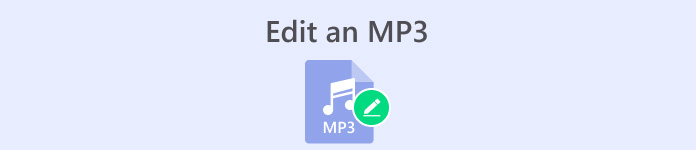
Phần 1. Lựa chọn tốt nhất để chỉnh sửa MP3 bằng Trình chỉnh sửa MP3 đa năng
Phần mềm đầu tiên chỉnh sửa tệp MP3 là FVC-picked Chuyển đổi video Ultimate. Đúng vậy, đây là một trình chuyển đổi phương tiện không chỉ dành riêng cho video mà còn cho cả tệp âm thanh. Nó cho phép bạn dễ dàng điều chỉnh âm lượng lên gấp đôi hoặc xuống mức thì thầm. Bạn cũng có thể tăng tốc hoặc làm chậm mọi thứ mà không bị sa lầy vào các cài đặt kỹ thuật.
Ngoài ra, nó có thể loại bỏ tiếng ồn nền, cắt bỏ các phần không mong muốn, chia tệp thành các phần và thậm chí chỉnh sửa bản ghi âm giọng nói. Hơn nữa, nó cung cấp một giao diện dễ sử dụng, ngay cả khi bạn là người mới bắt đầu chỉnh sửa âm thanh, chương trình này giúp bạn dễ dàng thực hiện tất cả những điều này chỉ trong vài bước. Bạn cũng sẽ thích công nghệ tiên tiến mà nó cung cấp, chẳng hạn như tăng tốc phần cứng, NVIDIA, Intel, AMD và các công cụ chỉnh sửa hỗ trợ AI mà bạn có thể sử dụng.
Các tính năng chính:
• Chuyển đổi âm thanh nhanh hơn tới 120 lần.
• Hỗ trợ hơn 1000 định dạng khác nhau.
• Tách, cắt và ghép các tệp âm thanh một cách liền mạch.
• Chỉnh sửa độ dài MP3 mà không có bất kỳ giới hạn nào.
• Nén các tập tin âm thanh theo kích thước mong muốn.
• Sửa đổi bộ mã hóa, tốc độ lấy mẫu, kênh và tốc độ bit của tệp MP3.
Tải xuống miễn phíDành cho Windows 7 trở lênAn toàn tải
Tải xuống miễn phíĐối với MacOS 10.7 trở lênAn toàn tải
Cách chỉnh sửa tệp âm thanh bằng FVC
Bước 1. Khi khởi chạy phần mềm, bạn có thể thêm các tệp MP3 bằng cách nhấn nút Thêm tệp. Ngoài ra, bạn có thể kéo các tệp từ đường dẫn của chúng rồi thả chúng vào phần mềm chỉnh sửa.
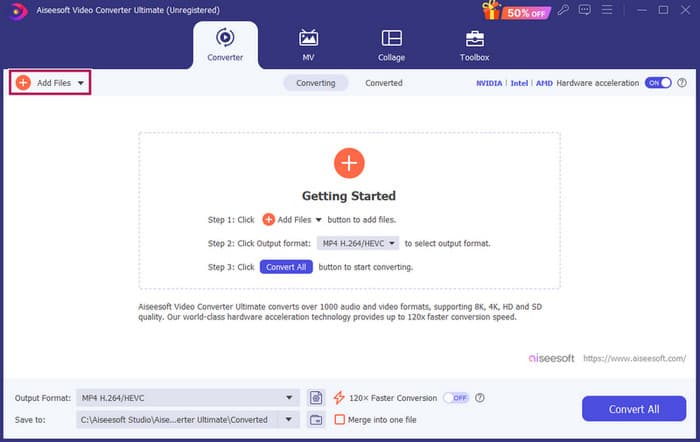
Bước 2. Sau khi các tệp được tải, bạn có thể truy cập cài đặt âm lượng và độ trễ bằng cách nhấp vào nút Ngôi sao trên hình thu nhỏ. Nút Kéo được sử dụng để truy cập vào bộ hợp nhất, bộ chia và bộ cắt. Và tất nhiên, nút Cài đặt để truy cập vào trình sửa đổi cấu hình.
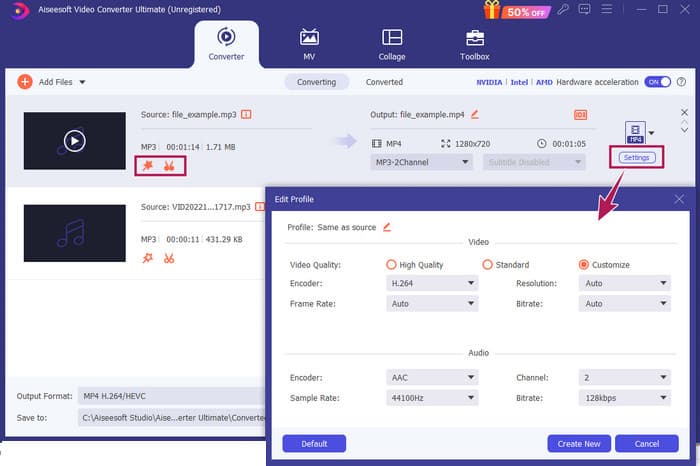
Bước 3. Sau khi chỉnh sửa các tập tin, bạn sẽ cần phải nhấp vào Chuyển đổi tất cả nút. Và đó là cách chỉnh sửa MP3 trên Windows 10 bằng FVC.
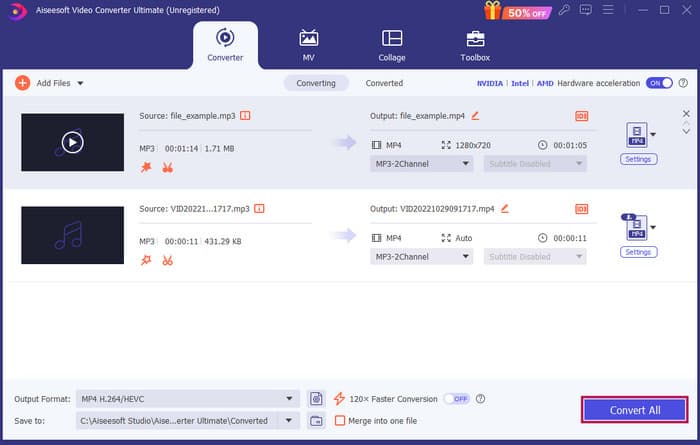
Phán quyết: FVC Video Converter Ultimate có thể là giải pháp của bạn không chỉ để cải thiện hoặc sửa đổi MP3 mà còn là một công cụ tuyệt vời để chuyển đổi. Chúng tôi thích cách chỉnh sửa âm thanh đơn giản và nhanh chóng. Mặc dù hầu hết các công cụ trong hộp công cụ đều dành cho tệp video, nhưng vẫn có các trình chỉnh sửa âm thanh mạnh mẽ nằm trong đó. Do đó, đây là công cụ chỉnh sửa tệp hiệu quả và dễ dàng nhất mà chúng tôi lựa chọn cho người mới bắt đầu.
Phần 2. Chỉnh sửa MP3 bằng Adobe Audition trên Windows
Adobe Audition là một trong những lựa chọn nổi tiếng để chỉnh sửa âm thanh chuyên nghiệp, được sử dụng bởi các nhạc sĩ, người làm podcast và kỹ sư âm thanh. Đây là một chương trình nổi tiếng vì mạnh mẽ nhưng dễ sử dụng. Hơn nữa, nó đi kèm với các tính năng như ghi và chỉnh sửa nhiều bản nhạc phim cùng một lúc, thêm các hiệu ứng đặc biệt mà bạn có thể nghe ngay khi tạo chúng và thậm chí bao gồm một thư viện âm thanh mà bạn có thể sử dụng trong các dự án của mình. Bạn cũng có thể coi nó như một bản nâng cấp được thiết kế tốt cho một chương trình cũ hơn có tên là Cool Edit Pro. Hơn nữa, bạn có thể chỉnh sửa MP3 và tùy chỉnh bố cục để phù hợp với sở thích của mình và nó cho phép bạn làm việc với tối đa 40 bản nhạc phim riêng biệt cùng một lúc. Ngoài ra còn có một công cụ chỉnh sửa bảng trộn và thậm chí là một công cụ để thêm nhạc cụ vào dự án của bạn.
Các tính năng chính:
• Chỉnh sửa hàng loạt tệp âm thanh chỉ bằng một cú nhấp chuột.
• Thêm các bộ lọc và hiệu ứng thú vị để làm cho âm thanh của bạn trở nên tuyệt vời.
• Kết hợp các bản âm thanh khác nhau để tạo ra âm thanh hoàn hảo.
• Sửa và cải thiện giọng hát của bạn bằng các công cụ mạnh mẽ.
Cách chỉnh sửa tệp âm thanh bằng Adobe Audition
Bước 1. Mở chương trình và nhập các tập tin MP3 bằng cách điều hướng đến File-Open.
Bước 2. Để chỉnh sửa, bạn có thể sử dụng Trình chỉnh sửa dạng sóng để chi tiết một bản nhạc duy nhất. Đối với nhiều bản nhạc âm thanh, hãy sử dụng Trình chỉnh sửa nhiều bản nhạc.
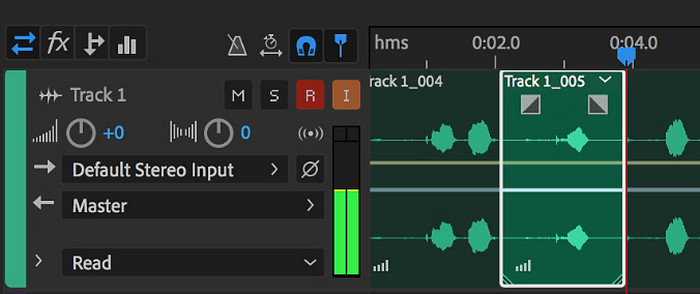
Bước 3. Sau khi hoàn tất chỉnh sửa, bạn có thể khám phá các công cụ khác của chương trình, như hiệu ứng. Do đó, khi bạn đã thực hiện những gì cần thiết, bạn có thể tiến hành lưu dự án âm thanh. Đó là cách chỉnh sửa MP3 trên Windows bằng Adobe Audition.
Phán quyết: Thật vậy, Adobe Audition là một trình chỉnh sửa âm thanh nổi bật nhưng cổ điển. Không có gì ngạc nhiên khi nhiều biên tập viên vẫn bám lấy nó. Tuy nhiên, đối với người mới bắt đầu không muốn điều hướng đầy thử thách, Adobe Audition có thể không phải là lựa chọn tốt nhất của họ.
Phần 3. Chỉnh sửa MP3 bằng iTunes trên máy Mac
iTunes giống như trình quản lý nhạc của bạn, lưu trữ tất cả các bài hát yêu thích của bạn trên máy tính. Hãy tưởng tượng nó như một hộp kỹ thuật số nơi bạn có thể dễ dàng sắp xếp bộ sưu tập nhạc của mình theo nghệ sĩ, album hoặc thậm chí là thể loại. Nó cũng cho phép bạn sửa bất kỳ thông tin nào bị thiếu, như tiêu đề bài hát hoặc tên nghệ sĩ, để bạn luôn có thể tìm thấy những gì mình đang tìm kiếm. Với trình phát phương tiện này, bạn có thể tạo nhạc nền hoặc danh sách phát tùy chỉnh cho các tâm trạng hoặc hoạt động khác nhau, như bản phối tập luyện hoặc danh sách phát để thư giãn.
Phần tuyệt nhất? iTunes cực kỳ thân thiện với người dùng. Ngay cả khi bạn không rành về công nghệ, bạn vẫn có thể dễ dàng và nhanh chóng thêm bài hát vào thư viện, sắp xếp chúng gọn gàng và phát lại mà không gặp rắc rối. Mặc dù không thể chỉnh sửa cầu kỳ như các chương trình khác, nhưng đây là lựa chọn tuyệt vời cho các tác vụ cơ bản như cắt bớt phần im lặng không mong muốn ở đầu hoặc cuối tệp MP3 của bạn. Chúng ta sẽ khám phá cách chỉnh sửa MP3 trên Mac và Windows trong một vài bước đơn giản!
Các tính năng chính:
• Quản lý và tạo thư viện kỹ thuật số các tập tin âm thanh.
• Bên cạnh MP3, nó còn hỗ trợ nhiều định dạng âm thanh khác, bao gồm WAV, AIFF, Apple Lossless và AAC.
• Cho phép chỉnh sửa thông tin tệp MP3 như nghệ sĩ, album, thể loại và năm phát hành.
Cách chỉnh sửa tệp âm thanh bằng iTunes
Bước 1. Khởi chạy chương trình và tải tệp MP3. Tìm Tập tin và chọn tùy chọn Thêm tệp vào thư viện hoặc chọn tùy chọn tương tự. Sau đó, chọn MP3 bạn muốn cắt từ thiết bị của mình.
Bước 2. Bây giờ, hãy vào File một lần nữa và chọn Library. Đảm bảo rằng MP3 được liệt kê ở đó. Sau đó, nhấp chuột phải vào nó và chọn Get Info.
Bước 3. Bây giờ bạn có thể thiết lập các điểm cắt. Để thực hiện, hãy điều hướng đến cửa sổ Get Info, tìm Options, sau đó tìm Start và Stop time. Bây giờ, hãy thiết lập điểm bắt đầu và kết thúc của phần bạn muốn giữ lại. Sau khi hoàn tất, bây giờ bạn có thể lưu các thay đổi bằng cách nhấp vào nút OK.
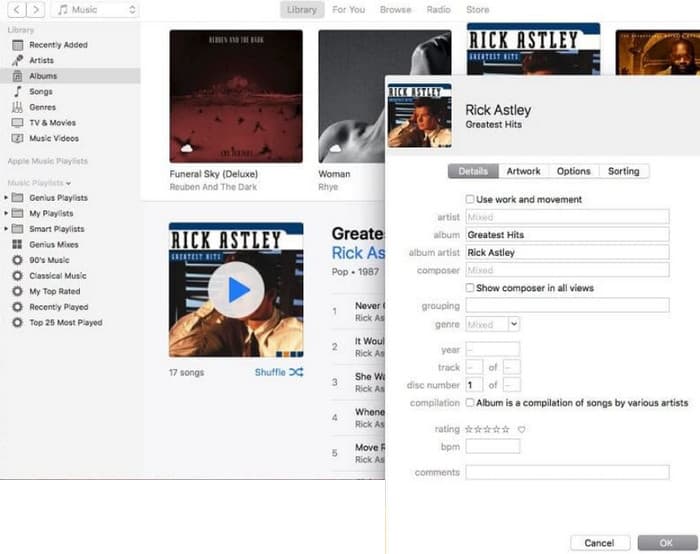
Phán quyết: iTunes có thể cung cấp chức năng chỉnh sửa và nâng cao MP3 cơ bản khi cần. Tuy nhiên, vì iTunes không phải là trình chỉnh sửa âm thanh chuyên dụng có thể chỉnh sửa MP3 một cách toàn diện nên bạn có thể thất vọng vì thiếu các tính năng.
Phần 4. Chỉnh sửa MP3 bằng Trình chỉnh sửa MP3 trực tuyến
Video là một triển vọng Máy cắt MP3 và trình chỉnh sửa dành cho những ai muốn sử dụng trình chỉnh sửa âm thanh trực tuyến để cắt các tệp MP3 của họ. Đây là một công cụ web hoạt động trên mọi thiết bị, vì vậy bạn không cần tải xuống bất kỳ phần mềm nào. Clideo cho phép bạn cắt các phần cụ thể của âm thanh bằng cách đặt thời gian bắt đầu và kết thúc chính xác hoặc chỉ cần kéo các điểm đánh dấu trên màn hình.
Hơn nữa, nó hỗ trợ nhiều loại tệp khác nhau, do đó bạn có thể chỉnh sửa hầu như bất kỳ tệp nhạc nào bạn có. Trên hết, Clideo cho phép bạn thêm các hiệu ứng như fade-in và fade-out để chuyển tiếp âm thanh mượt mà hơn ở đầu và cuối clip của bạn. Nhìn chung, Clideo là một công cụ thân thiện với người dùng và đa năng giúp việc chỉnh sửa tệp âm thanh của bạn trở nên dễ dàng.
Các tính năng chính:
• Cắt bỏ những phần không mong muốn trong tệp âm thanh của bạn một cách dễ dàng.
• Thêm hiệu ứng mờ dần vào và mờ dần ra.
• Hỗ trợ nhiều định dạng âm thanh khác nhau.
Cách chỉnh sửa tệp âm thanh bằng Clideo
Bước 1. Khi bạn đến trang chính thức của Clideo, hãy vào trình cắt âm thanh của họ.
Bước 2. Để tải lên tệp MP3, hãy nhấp vào nút Chọn tệp. Sau khi nhập tệp thành công, bạn có thể bắt đầu chỉnh sửa tệp.
Bước 3. Đặt thanh kéo theo kích thước bạn muốn, sau đó nhấp vào Xuất khẩu để lưu các thay đổi.

Phán quyết: Clideo là một công cụ trực tuyến cung cấp một số công cụ để chỉnh sửa MP3 và các loại tệp khác, bao gồm cả video. Tuy nhiên, bạn nên lưu ý rằng các công cụ trực tuyến như Clideo có thể cung cấp cho bạn mức độ bảo mật không chắc chắn vì chúng dễ bị tấn công hơn các công cụ ngoại tuyến.
Phần 5. Chỉnh sửa MP3 bằng ỨNG DỤNG di động trên iPhone/Android
Trình chỉnh sửa MP3 cuối cùng mà tôi khuyên dùng là một ứng dụng bạn có thể tải về trên Android và iOS. Nó được gọi là WavePad và có nhiều tính năng, vì vậy thoạt đầu có thể trông phức tạp. Với ứng dụng này, bạn có thể cắt và cắt bớt clip, thay đổi cao độ giọng nói và thậm chí loại bỏ tiếng ồn nền. Hơn nữa, nó chỉnh sửa MP3 trên iPhone và Android với một loạt hiệu ứng âm thanh và nhạc mà bạn có thể thêm vào bản ghi âm của mình miễn phí. Nó có bộ cân bằng tích hợp, giúp bạn tạo âm thanh hoàn hảo. Bên cạnh MP3, WavePad cũng hoạt động với các loại tệp âm thanh phổ biến nhất.
Các tính năng chính:
• Cắt, sao chép, dán và thêm hiệu ứng vào âm thanh.
• Hỗ trợ nhiều định dạng âm thanh như MP3, WAV và AIFF.
• Có nhiều cài đặt chất lượng âm thanh khác nhau.
Cách chỉnh sửa tệp âm thanh bằng WavePad
Bước 1. Khởi chạy ứng dụng, chạm vào ba dòng và chọn Nhập tệp từ âm thanh tab. Thao tác này sẽ cho phép bạn tải lên tệp MP3 mà bạn cần chỉnh sửa.
Bước 2. Truy cập các công cụ chỉnh sửa bằng cách vuốt sang phải trên các tùy chọn công cụ ở phần trên của màn hình.
Bước 3. Sau khi thực hiện xong, bạn có thể chạm vào nút REC để ghi lại phần bạn muốn giữ lại khỏi tệp. Sau đó, lưu và xuất tệp đó vào thiết bị của bạn.
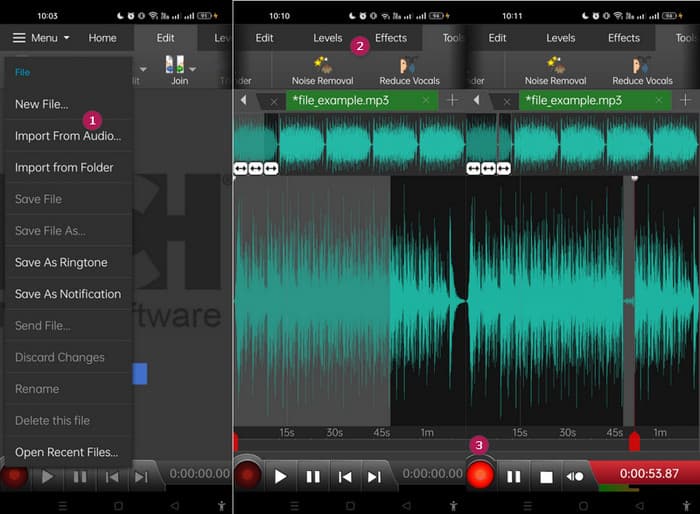
Phán quyết:Phiên bản miễn phí của WavePad có hầu hết các tính năng, nhưng có tùy chọn trả phí $3 một tháng cũng loại bỏ quảng cáo để có được mọi thứ, như tất cả các hiệu ứng âm thanh và khả năng lưu tệp của bạn ở các định dạng khác nhau. Điều này sẽ cho phép bạn chỉnh sửa MP3 nâng cao hơn trên Android hoặc iPhone.
Phần 6. Câu hỏi thường gặp về việc chỉnh sửa MP3
Tôi có thể cắt bớt bài hát trong Apple Music không?
Không. Thật không may, bạn không thể trực tiếp cắt bài hát trong Apple Music.
Microsoft có trình chỉnh sửa âm thanh không?
Có nhiều trình chỉnh sửa âm thanh có sẵn, chẳng hạn như Audacity để chỉnh sửa MP3, mà bạn có thể tải xuống từ Microsoft Store.
Làm thế nào để cắt tệp MP3 trong Windows Media Player?
Không may thay, Trình nghe nhạc của windows Bản thân nó không có tính năng chỉnh sửa tích hợp để cắt file MP3.
Phần kết luận
Ít nhất bây giờ bạn đã biết cách tốt nhất để chỉnh sửa MP3 chưa từng có. Với các trình chỉnh sửa âm thanh tốt nhất mà chúng tôi đề xuất ở trên, bạn chắc chắn sẽ đạt được âm thanh mong muốn của mình! Các công cụ này cung cấp các giải pháp toàn diện cho nhiều nền tảng khác nhau, đảm bảo tính linh hoạt và tiện lợi bất kể thiết bị hoặc hệ điều hành của bạn. Cho dù bạn thích ứng dụng máy tính để bàn, công cụ trực tuyến hay ứng dụng di động, bạn đều có thể dễ dàng đạt được các bản chỉnh sửa chất lượng chuyên nghiệp. Từ việc cắt và hợp nhất cơ bản đến các hiệu ứng và cải tiến nâng cao, trình chỉnh sửa phù hợp có thể chuyển đổi các tệp MP3 của bạn một cách hiệu quả. Khám phá các tùy chọn và bắt đầu tinh chỉnh các bản nhạc âm thanh của bạn đến mức hoàn hảo ngay hôm nay.



 Chuyển đổi video Ultimate
Chuyển đổi video Ultimate Trình ghi màn hình
Trình ghi màn hình



